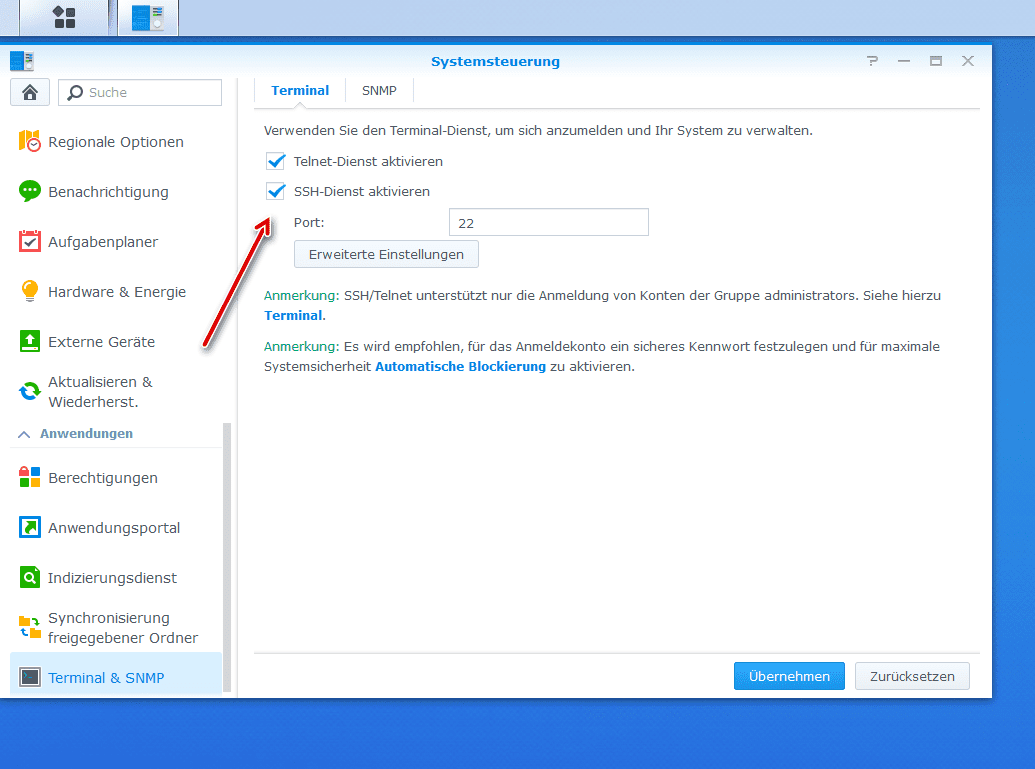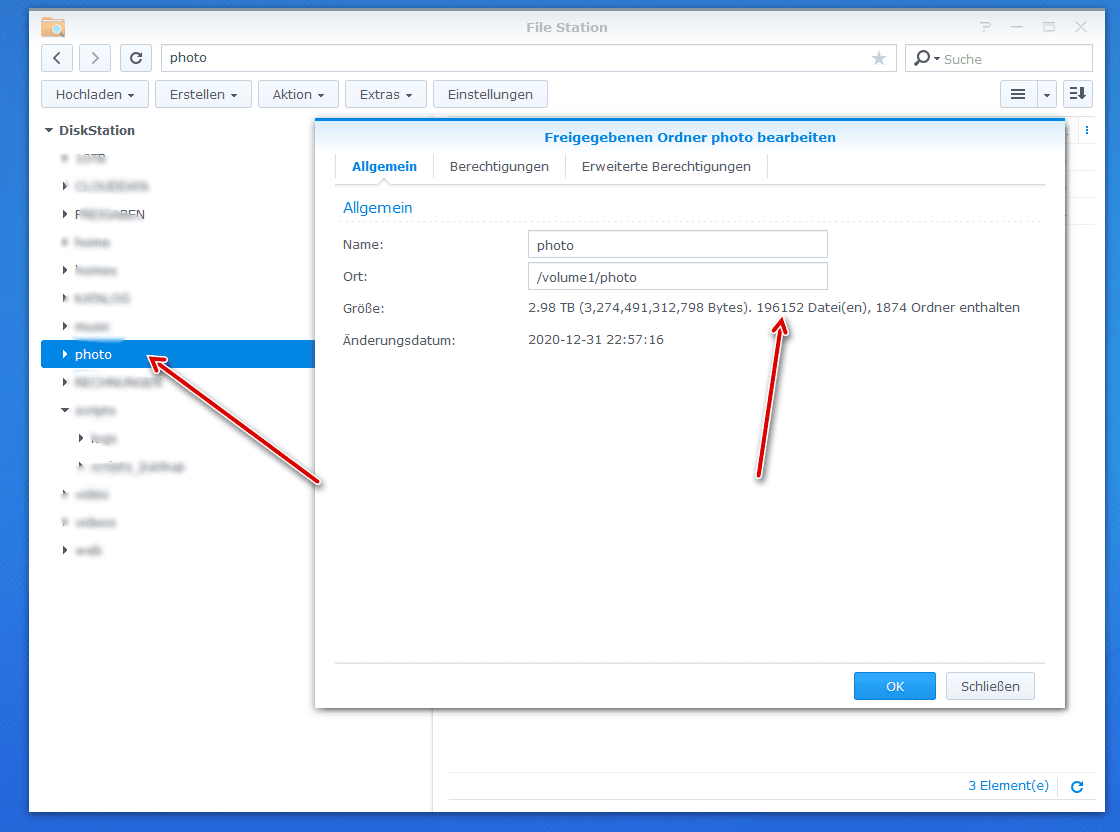In diesen Artikel möchte ich wichtige Infos/FAQ zum Thema Indexieren der Fotos auf dem Synology NAS zusammenstellen. Behandelt wurden Themen wie
- Ablage von Fotos auf dem NAS
- Anzeige von Fotos,
- Nutzung des Synology NAS mit großen Fotobeständen
- Kontrolle des Indexierungprozesses
- Wie lange dauert die Indexierung?
- Indexieren von bestimmten Ordnern
- ..
- ..
- ..
Das Indizieren und Konvertieren von Mediendateien war bei Synology immer ein heißes Thema. Einige Benutzer behaupten, dass es zu lange dauert, andere stellen fest, dass der Prozess hängen bleibt und neu gestartet werden muss, und alle meinen, dass ihnen die GUI nicht genügend Informationen zum Verlauf der Indexierung liefert.
Wo sollte man Fotos auf dem Synology NAS ablegen?
Auf dem Synonolgy NAS kann man Fotos natürlich überall ablegen. Wenn man sie jedoch mit der Anwendung PhotoStation betrachten möchte, müssen diese Fotos zwingend im Verzeichnis /photo abgelegt werden. Denn nur dieses Verzechnis ist mit der Photostation App „verbunden“.
Mit welchen Anwendungen kann man die Fotos betrachten?
Die Synology FotoStation App ist eine gute Variante. Sie hat sowohl ihre Limitierungen als auch Ihre Vorteile.
Wie werden Fotos auf dem Synology NAS indiziert?
XXXX
Ich sehe in der Photostation keine Fotos, wie kann ich überprüfen, ob die Synology tatsächlich Fotos indexiert hat?
Das Synology NAS bietet eine Erstellungsfortschrittanzeige, die sich rechts oben in der Takleiste befindet. Wenn sich der blaue Punkt dreht, dann ist alles ist in Ordnung, die Indexierung sollte arbeiten.
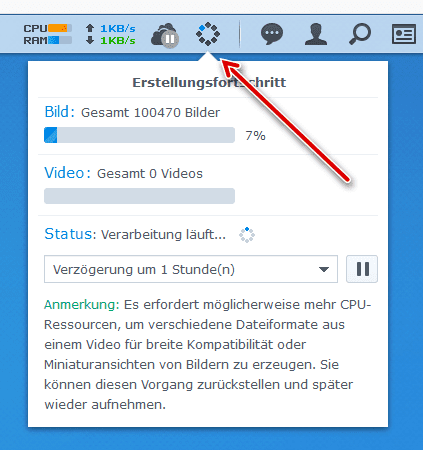
Eine andere Möglichkeit, um den Stand der Indexierung zu überprüfen, bietet sich, wenn man sich mit dem NAS Konsole per SSH verbindet. Dazu sind diese Schritte nötig:
SSH auf dem Synology NAS aktivieren
Stelle sicher, dass in der Systemsteuerung> Terminal & SNMP> SSH aktiviert ist. Wenn nicht, klicke auf das Häkchen bei SSH und bestätige die Auswahl mit Übernehmen.
Verbindung zum Synology NAS Server aufbauen
Es gibt viele Möglichkeiten, über SSH eine Verbindung zur Diskstation herzustellen. Seit Windows 10 benötigt man keine besondere Client-Software wie z.B. Putty. Benutze also einfach die Kommandozeile und gebe Folgendes ein:
C.\windows\System32>ssh admin@192.168.1.X
„ssh“ startet den SSH Client
„admin“ steht für den Benutzer „admin“
@[IP-Adresse des NAS Servers]
Überprüfen des Indexierungsdienstes – Methode 1
Wechsle in das /var/spool Verzeichnis:
admin@DiskStation:/$ cd /var/spool
Mit dem Befehl ls -lisa kann man die Dateien in diesem Verzeichnis auflisten:
admin@DiskStation:/var/spool$ ls -lisa total 188 41792 4 drwxr-xr-x 5 root root 4096 Jan 1 17:23 . 22 4 drwxr-xr-x 18 root root 4096 Dec 31 20:03 .. 19644 4 -rw-r--r-- 1 root root 69 Jan 1 17:23 conv_progress_photo 31140 4 -rw------- 1 root root 58 Dec 2 13:12 conv_progress_photo.3m2rWh 15755 4 -rw------- 1 root root 52 Sep 20 2013 conv_progress_photo.iwRLTr 1827 4 -rw------- 1 root root 52 Sep 3 2013 conv_progress_photo.NKKIIc 8770 4 -rw------- 1 root root 56 Oct 21 2013 conv_progress_photo.pOqWFU 15763 4 -rw------- 1 root root 52 Sep 15 2013 conv_progress_photo.sB7MFo 15750 4 -rw------- 1 root root 52 Sep 23 2013 conv_progress_photo.U7LAjg 15752 4 -rw------- 1 root root 52 Sep 26 2013 conv_progress_photo.v8ACSJ 15739 4 -rw------- 1 root root 52 Sep 18 2013 conv_progress_photo.xAqvV1 24647 4 -rw-rw-rw- 1 root root 20 Dec 31 22:17 conv_progress_video 43162 4 drwxr-xr-x 2 root root 4096 Apr 23 2016 cron 43164 4 drwxrwxrwt 3 root root 4096 Jun 6 2015 php 21883 56 -rw-r--r-- 1 root root 55133 Jan 1 00:14 syno_indexing_queue.tmp 24263 48 -rwxr-xr-x 1 root root 40974 Jan 1 17:23 thumb_create.queue 35740 8 -rwxr-xr-x 1 root root 4938 Jan 1 17:23 thumb_create.queue.tmp 43163 20 drw------- 2 root root 20480 Jan 1 16:39 webapi admin@DiskStation:/var/spool$
Mithilfe der Datei conv_progress_photo bekommt man eine Vorstellung über die Anzahl der zu indexieren Bilder. Dazu lassen wir uns die Datei mit dem Befehl „cat“ anzeigen.
admin@DiskStation:/var/spool$ cat conv_progress_photo total=96533 completed=1642 total_thumb=386627 completed_thumb=25722
Diese Ausgabe bedeutet, dass insgesamt 96533 Dateien für die Konvertierung in die Warteschlange gestellt wurden.
Diese Ausgabe bedeutet, dass 1642 Fotos bereits komplett indexiert wurden.
total_thumb=386627
Diese Zahl steht für die Anzahl der Minaturbilder/Vorschauen/Thumbnails. Diese Zahl ist bei mir fast das Vierfache des total Wertes (96533 x 4 = 386132). Für jedes Bild werden also 4 Miniaturbilder in unterschiedlichen Größen (S, M, L, XL) angefertigt.
admin@DiskStation:/var/spool$ cat conv_progress_photo
total=118423
completed=2110
total_thumb=474219
completed_thumb=31920
admin@DiskStation:/var/spool$ cat conv_progress_photo
total=118423
completed=2110
total_thumb=474230
completed_thumb=31940
Aus der Differenz der Anzahl completed_thumb innerhalb von einer Minute sehen wir, dass 20 Bilder pro Minute indexiert werden (31940-31920).
Es sind noch 442.290 Vorschauen anzufertigen (total_thumb – completed_thumb, 474230 – 31940 = 442.290 Bilder).
Wenn pro Minute 20 Bilder indexiert werden, dann brauchen wir noch 376 Stunden=15 Tage
442.290 / 20 = 22.114 Minuten= 368 Stunden = 15 Tage
Kein Grund zur Freude, das wird noch dauern. Wir werden jedoch noch länger warten müssen. Bedenken muss man nämlich, dass sich die Zahl der zu indexierten Bilder kontinuierlich (total) erhöht. Ich denke, dass der Indexierungsprozess erst im Laufe seiner Arbeit neue Bilder entdeckt, so dass der Wert total langsam ansteigt.
Schauen wir mal, wie der Output jetzt aussieht:
admin@DiskStation:/var/spool$ cat conv_progress_photo
total=119499
completed=2110
total_thumb=478540
completed_thumb=32348
Oooops, jetzt sind es laut total plötzlich 1000 Bilder mehr. Man kann aber leicht ermitteln, wie viel Fotos im /photo Verzeichnis sind. Helfen wird uns dabei die FileStation:
Unter /photo gibt es 196.152 Bilder.
Jetzt rechnen wir neu:
Es werden 4 Vorschauen generiert: 196.152 x 4 = 784.608 Vorschauen
32.348 sind nun erledigt, es müssen also 784.608 – 32.348 = 752.260 Vorschauen angelegt werden.
752.260 / 20 = 37.613 Minuten= 626 Stunden = 26 Tage .
Überprüfen des Indexierungsdienstes – Methode 2
admin@DiskStation:/var/spool$ cat thumb_create.queue
Es gibt noch diesen Weg, der das aktuelle Bild zeigt:
# mit sudo zum Root wechseln
admin@DiskStation:/var/spool$ sudo -s Password: # und jetzt diese Zeile absetzen sh-4.3#while sleep 1; do ls -l /proc/$(pidof synomkthumbd)/fd | grep volume ; done
Die Zeile wirft eine Liste von Verzeichnissen, in den der Indexierungsdienst wahrscheinlich „unterwegs“ ist:
lr-x------ 1 root root 64 Jan 1 15:10 3 -> /volume1/photo/Lightroom/2008/2008_04_15_Florida/04_19_T04_Myakka_SP_Sanibel/d50 lr-x------ 1 root root 64 Jan 1 15:10 3 -> /volume1/photo/Lightroom/2008/2008_04_15_Florida/04_19_T04_Myakka_SP_Sanibel/d50 lr-x------ 1 root root 64 Jan 1 15:10 3 -> /volume1/photo/Lightroom/2008/2008_04_15_Florida/04_23_T08_Bahia_Honda/D200 lr-x------ 1 root root 64 Jan 1 15:10 3 -> /volume1/photo/Lightroom/2008/2008_04_15_Florida/04_23_T08_Bahia_Honda/D200 lr-x------ 1 root root 64 Jan 1 15:10 3 -> /volume1/photo/Lightroom/2008/2008_04_15_Florida/04_23_T08_Bahia_Honda/D200 lr-x------ 1 root root 64 Jan 1 15:10 3 -> /volume1/photo/Lightroom/2008/2008_04_15_Florida/04_23_T08_Bahia_Honda/D200 lr-x------ 1 root root 64 Jan 1 15:51 4 -> /volume1/photo/Lightroom/1998/0000
Konvertierungsprozess neu starten
#Wechsel in das Spool Verzeichnis cd /var/spool # Die Indexierung neu starten sudo synoservicectl --restart synoindexd exit
Quellen:
Hier ist eine Linksammlung zum Thema Indizieren von Fotos auf dem Synology NAS:
https://www.mcleanit.ca/blog/synology-check-index-progress/
https://www.reddit.com/r/synology/comments/7ui7c1/conversion_process_details/
https://www.my-it-brain.de/wordpress/synology-nas-einzelnen-ordner-neu-indizieren/
https://www.mcleanit.ca/blog/synology-fix-frozen-index/
Stichworte:
Conversion Process